а затем залетают за свою мишень и возвращаются
Рис. 19.10. ...а затем залетают за свою мишень и возвращаются
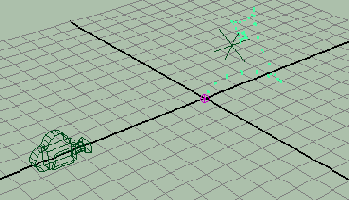
- Создайте анимацию движения камеры между кадрами 50 и 400.
- Просмотрите анимацию через камеру.
Чтобы еще более драматизировать анимацию, в окне Graph Editor (Редактор Анимационных Кривых) задайте касательным анимационной кривой атрибута Goal Weight [0] (Целевой Вес [0]) тип flat (горизонтальные). Теперь смена направления движения будет мягче начинаться и заканчиваться. Если значение атрибута Goal Weight [0] (Целевой Вес [0]) ниже 0,1, его действие незаметно, поэтому, может быть, вам стоит установить еще один ключевой кадр для более быстрого перехода с 0 до установленного значения. Вы можете вставить ключ в окне Graph Editor (Редактор Анимационных Кривых).
Теперь переключим наше внимание на внешний вид частиц, с тем чтобы они визуализировались не как точки.
- В Окне Attribute Editor (Редактор Атрибутов) для частиц откройте секцию Render Attributes (Атрибуты Рендеринга).
- Измените Particle Render Type (Тип Рендеринга Частиц) с Points (Точка) на Cloud (s\w) (Облако) (рис. 19.11).
Содержание раздела